Все способы:
Все игровые девайсы от компании A4Tech линейки Bloody используют одно и то же фирменное программное обеспечение, расширяющее стандартные возможности драйвера. С помощью него осуществляется настройка встроенных функций, например, переназначение клавиш, изменение чувствительности мыши и запись макросов. Существует четыре доступных варианта получения такого ПО и основного драйвера, которые являются универсальными и подойдут для каждого устройства серии. Давайте рассмотрим их более детально.
Способ 1: Официальный сайт компании
Первым делом предлагаем воспользоваться официальным сайтом A4Tech, ведь туда в первую очередь загружают обновленные версии программ, предварительно проверяя их работоспособность.
- Воспользуйтесь представленной выше ссылкой или перейдите на главную страницу сайта самостоятельно. Здесь вас интересует раздел «Скачать».
- Выберите последнюю версию приложения Bloody и нажмите по специально отведенной кнопке, чтобы начать загрузку.
- Ожидайте окончания скачивания EXE-файла, а затем запустите его через директорию его расположения или раздел «Загрузки» в используемом браузере.
- Начнется процесс извлечения файлов для инсталляции. От вас требуется просто не закрывать текущее окно.
- Отобразится фирменный установщик, в котором в первую очередь из списка выбирается оптимальный язык интерфейса. Далее остается только следовать появляющимся на экране инструкциям, чтобы завершить инсталляцию.
- После установки можно сразу же запустить Bloody для проверки и настройки подключенных девайсов
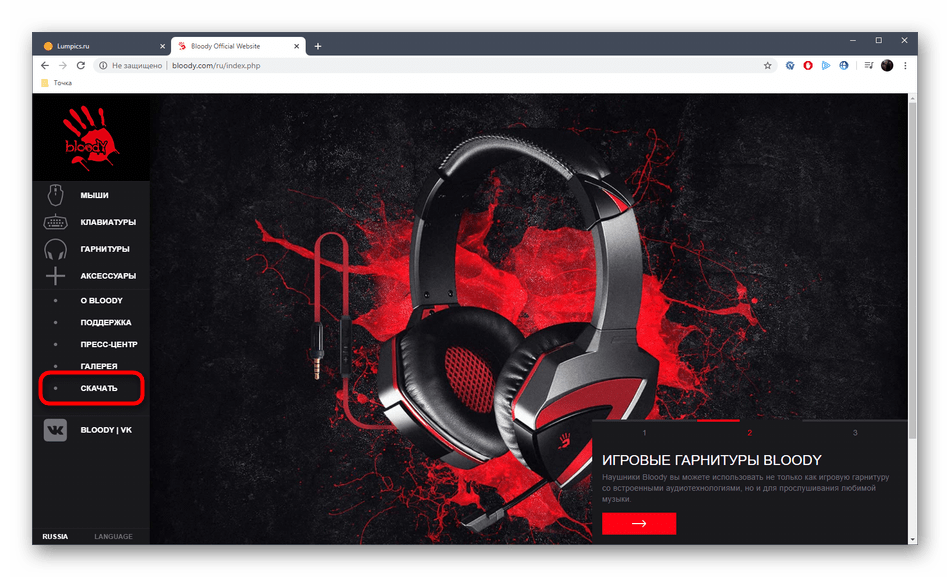
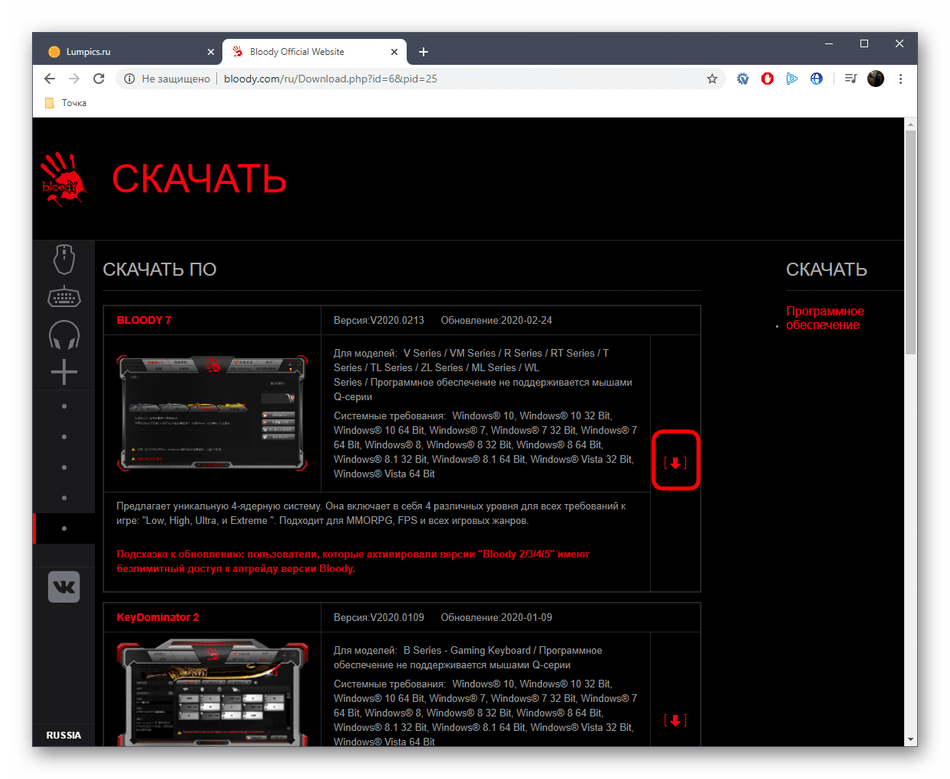
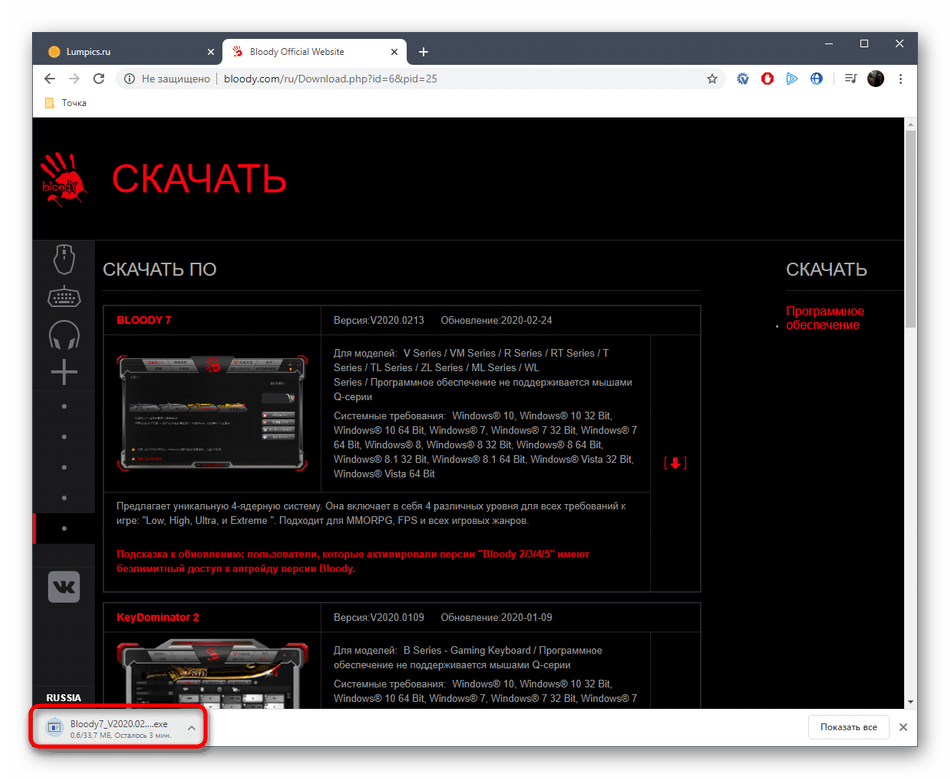
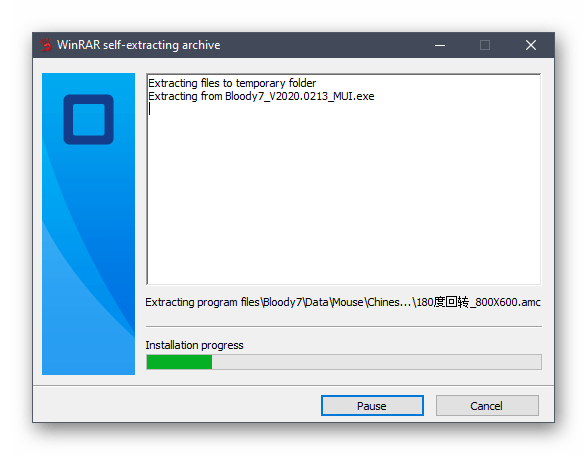
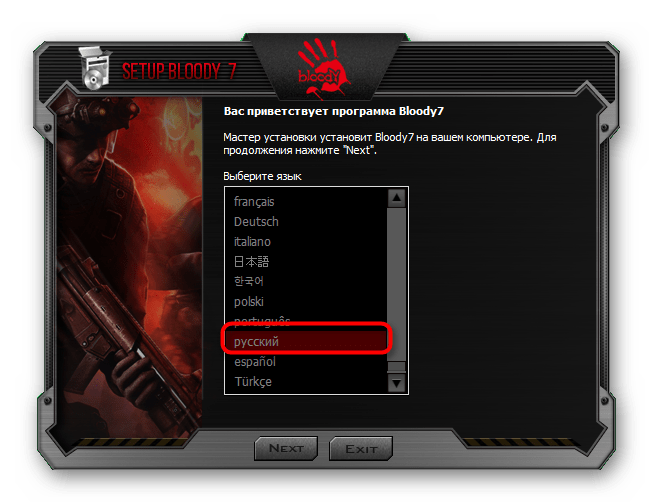
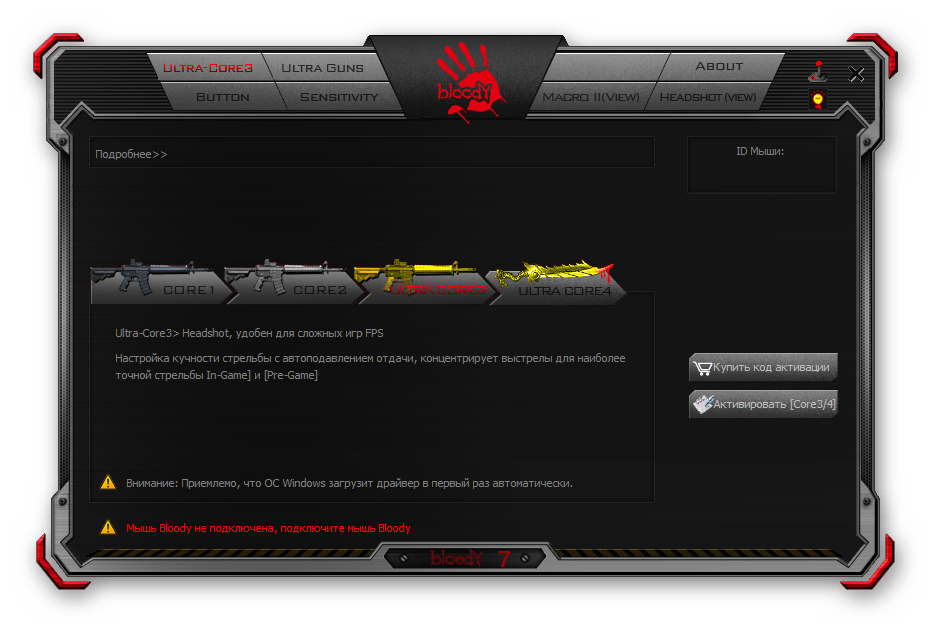
Теперь все изменения, вносимые в настройки самого устройства, будут сохраняться в данном приложении или внутренней памяти, что зависит от выбранного вручную режима записи конфигураций.
Способ 2: Программы от сторонних разработчиков
Следующий метод подходит всем тем пользователям, кто желает решить поставленную задачу в автоматическом режиме. Для этого сначала придется загрузить программу от сторонних разработчиков, которая предназначена для поиска и установки драйверов. Принцип взаимодействия с таким ПО достаточно прост: требуется только подключить девайс и запустить проверку обновлений файлов. Более детально об этом на примере DriverPack Solution читайте в отдельной статье на нашем сайте.
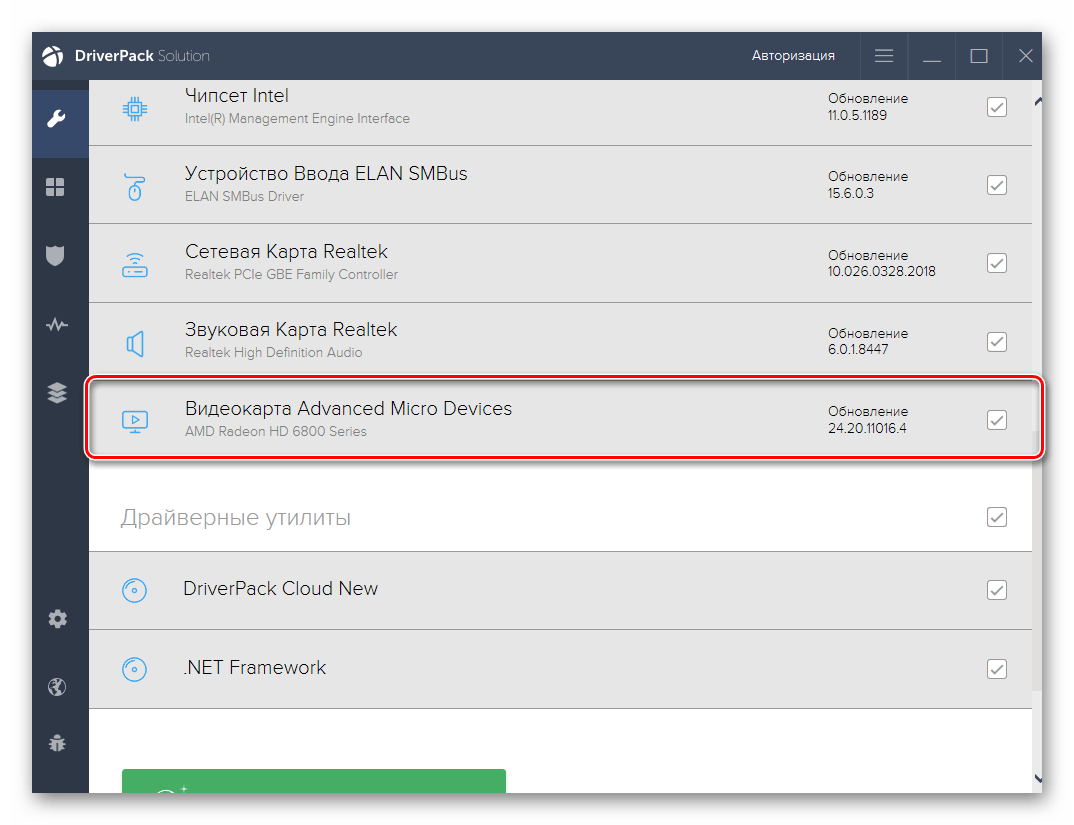
Подробнее: Установка драйверов через DriverPack Solution
Если же упомянутое выше приложение вам по каким-либо причинам не подошло, предлагаем ознакомиться с отдельным обзором представителей тематического софта, воспользовавшись ссылкой ниже. Дополнительно отметим, что практически любая из описанных программ загружает именно необходимое ПО Bloody, поэтому вы сможете перейти к настройке игровой мыши, клавиатуры или наушников.
Подробнее: Лучшие программы для установки драйверов
Способ 3: Уникальный идентификатор устройства
Данный метод редко оказывается подходящим в подобных случаях и не всегда рекомендуется для поиска расширенного ПО с графическим интерфейсом для любого устройства. Его суть заключается в том, что вы самостоятельно находите аппаратный идентификатор девайса, а затем по нему осуществляете поиск драйвера на одном из доступных специализированных сайтов. Некоторые такие источники позволяют скачать приложение, а другие предоставят только драйвер, требуемый для корректной работы оборудования с операционной системой.
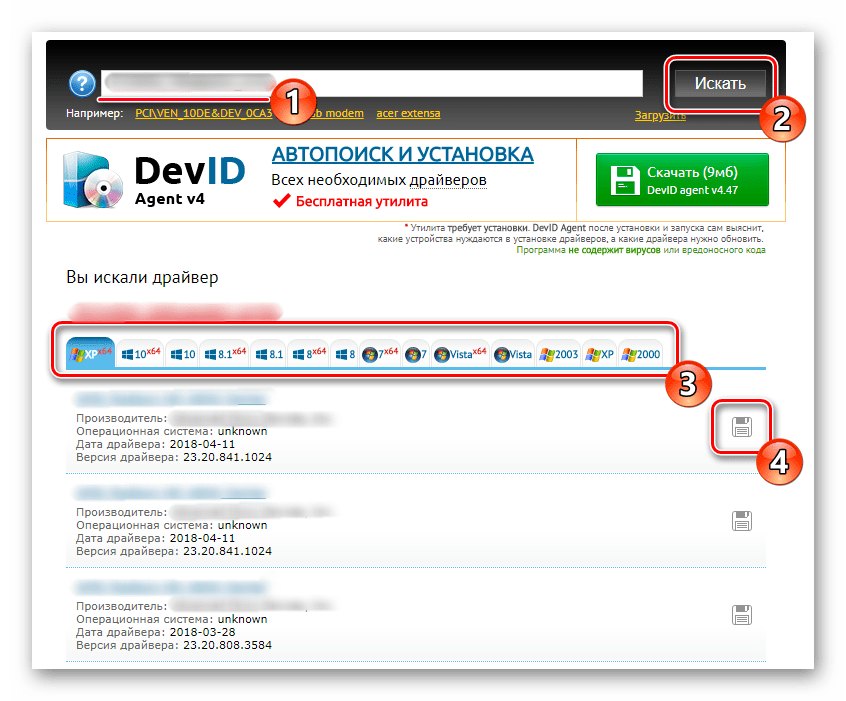
Подробнее: Как найти драйвер по ID
Способ 4: Стандартное средство Windows
Завершит наш сегодняшний материал метод, подразумевающий использование стандартного средства Windows для поиска и инсталляции драйверов оборудования линейки A4Tech Bloody. Сразу предупредим, что таким способом вы не получите программное обеспечение, о котором шла речь выше. Если операционной системе все-таки удастся обнаружить устройство, она загрузит только общий драйвер USB, который просто обеспечит нормальное функционирование клавиатуры или мыши.
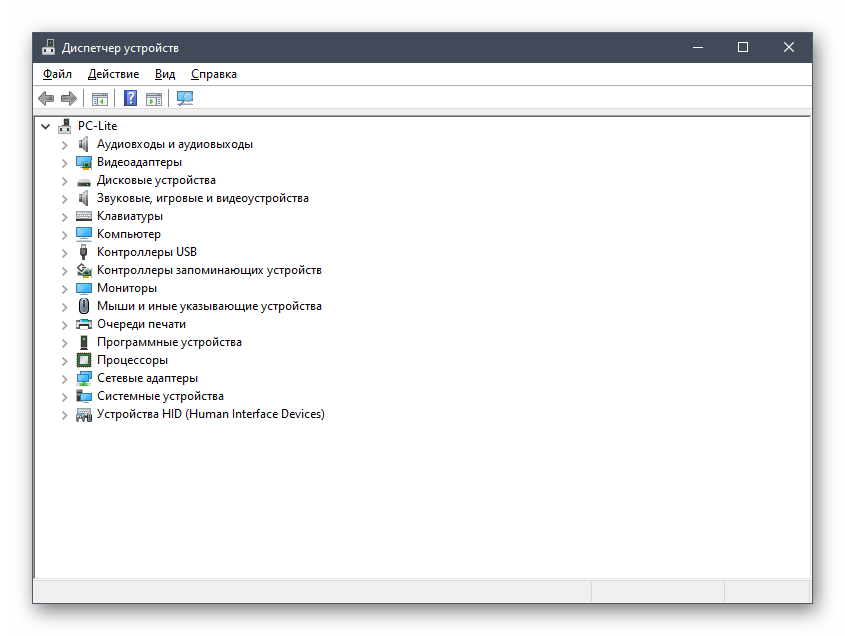
Подробнее: Установка драйверов стандартными средствами Windows
Только что вы узнали все важные сведения, связанные с установкой приложения A4Tech Bloody. Остается только определиться, какой из доступных методов будет оптимальным, а затем уже можно переходить к детальному изучению инструкций, чтобы при инсталляции файлов не возникло непредвиденных ситуаций.
 Наша группа в TelegramПолезные советы и помощь
Наша группа в TelegramПолезные советы и помощь
 lumpics.ru
lumpics.ru



Добрый день. Купила микрофон GM50 белый. И не знаю оригинал или нет. Как можно проверить?
Здравствуйте, Розалина. Данный микрофон вряд ли кто-то захочет подделывать, поскольку он из бюджетного сегмента. В данном случае вам достаточно будет убедиться в том, что он соответствует тем обзорам в интернете, которые есть на данный микрофон. Проверьте расположение кнопок и то, что написано на наклейках. Подключите микрофон к компьютеру и установите для него официальный драйвер. Если с этим никаких проблем нет и звук его такой же, как заявляет производитель и показано в тестах, можете не сомневаться в подлинности данного микрофона. Конечно, все еще зависит от того, где вы его покупали, но, могу предположить, что в данном случае вероятность нарваться на подделку минимальная.
Отлично, всё ясно и реально помогает установке программного обеспечения и настройки для мыши конкретной модели. А также исключает поиск альтернативных источников, которые могут даже навредить.
А что делать, если не качается ПО? Нажимаю на кнопку и ничего не происходит…
Здравствуйте, Аноним. Уточните, пожалуйста, с какой именно страницы происходит скачивание. Мы самостоятельно перейдем по данной ссылке и проверим ее работоспособность. Как альтернативный вариант вы можете запустить другой браузер и там уже попробовать загрузку или нажмите по кнопке для скачивания правой кнопкой мыши и выберите пункт «Открыть ссылку в новой вкладке».